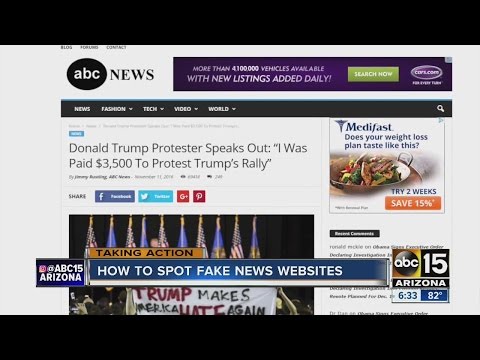Počas inovácie alebo inštalácie systému Windows 10 sa zobrazí " Pripravený na inštaláciu"Tesne pred začiatkom inštalácie. Zatiaľ čo vo väčšine prípadov ide bezproblémovo, môže sa stať, že inštalácia alebo aktualizácia sa na to prilepí Pripravený na inštaláciu obrazovka. Ak sa vám tento problém vyskytne počas Nastavenie systému Windows 10, tu je niekoľko vecí, ktoré by ste mohli vyriešiť problém.
Windows 10 prilepený na Pripravené na inštaláciu

Počkajte na dokončenie inštalácie
Ak trváte približne hodinu, odporúčame Vám počkať aspoň 3-4 hodiny, možno 5 hodín, aby ste zistili, či došlo k pokroku. Niekedy sa Windows zasekáva na problémy s hardvérom alebo problém so sieťou alebo niečo iné a trvá to veľa času. Ak to bude trvať dlhšie, je najlepšie opustiť inštaláciu. Vždy sa môžete pokúsiť znova spustiť počítač 2-3 krát, aby ste zistili, či to funguje.
Odpojte kábel Ethernet alebo pripojenie WiFi
Niekedy systém Windows potrebuje overiť niečo online a ak nie je schopný správne sa pripojiť k internetu, aktualizácia sa zasekne. Odporúčam vám, aby ste si vybrali sieťový kábel alebo otočili hlavný smerovač WiFi, aby ste zistili, či sa inovácia znova posunie. Môžete to urobiť pred alebo dokonca medzi procesom inovácie.
Ukončite inštaláciu
Ak môžete vybrať možnosť Zrušiť a opustiť, dobre - inak používate nástroj ISO, odstráňte ho a stlačením klávesu F8 otvorte ponuku boot menu. Potrebujete prejsť na obrazovku Rozšírené spustenie a potom sa rozhodnete obnoviť staršiu verziu.
Po obnovení sa môžete pokúsiť o inováciu znova po odstránení nižšie uvedených tipov.
Spustite DISM na opravu obrazu systému
Je možné, že sú vaše súbory Windows Update poškodené. Ak to chcete vyriešiť, musíte použiť nástroj DISM na opravu Windows Update.
Na vyčistenie maximálnych nevyžiadaných súborov spustite vyčistenie disku
Môžete použiť nástroj Windows Cleanup nainštalovaný v systéme Windows 10, alebo iný softvér tretej strany, aby ste odstránili nevyžiadané súbory z počítača a nechajte Windows Update viac miesta. Je možné, že Windows nie je schopný získať všetok priestor, ktorý chce, a to je to, čo z neho udrží navždy.
Priečinok čistej softvérovej distribúcie
Zakaždým, keď systém Windows načíta aktualizáciu alebo pripravuje inováciu alebo inštaláciu, vytvorí túto zložku. V prípade problému s pripojením k sieti alebo náhleho opätovného spustenia začne sťahovať aktualizácie z miesta, kde zostalo. Musíš ísť C: / Windows / distribúcia / prevzatie softvéru a odstrániť všetko v priečinku SoftwareDistribution. Tiež je potrebné odstrániť súbory zo zložky $ Windows. ~ BT.
Po dokončení musíte znova skontrolovať službu Windows Update a spustí sa sťahovanie od začiatku.
Odpojte všetky USB a periférne zariadenia
Okrem bežného hardvéru pripojeného k počítaču, ak máte niečo zvláštne, postupne ich odstráňte a zistite, či to pomáha. Bude to časovo náročný proces, pretože je treba skontrolovať jeden po druhom.
Zmena optimalizácie zobrazovania:
Systém Windows 10 môže prevziať aktualizácie nielen zo servera spoločnosti Microsoft, ale aj ich prevziať z počítačov v sieti a počítačoch na internete. Okrem toho môžete tiež prevziať aktualizácie cez lokálnu sieť. Ak je nastavená na možnosť Miestna sieť, zmeňte nastavenie Optimalizácia doručenia na druhú možnosť.
Zakážte antivírusový softvér
Skúste vypnúť AntiVirus alebo zakázať skenovanie v reálnom čase a spustite proces inovácie systému Windows a zistite, či funguje. To pre niektorých pracovalo, preto odporúčame.
Skúste zmeniť svoj región na Spojené štáty:
To tiež niekedy funguje. Keď sa vrátite do bežného režimu, zmeňte svoje nastavenia na USA a vyskúšajte aktualizáciu. To bude fungovať v prípade, že aktualizácia bola zaseknutá kvôli určitému oneskoreniu na vašom lokálnom serveri.
Inovujte alebo nainštalujte pomocou ISO
Ak funkcia automatickej inovácie nefunguje, môžete vždy stiahnuť súbor ISO zo servera Microsoft Server a potom vytvoriť bootovací USB na inštaláciu alebo inováciu.
Skontrolujte, či je batéria plná
Zatiaľ čo systém Windows vždy kontroluje úroveň nabitia batérie, viaceré pokusy o inováciu na systém Windows 10 mohli vyčerpávať batériu a nie sú uviaznuté. Takže sa uistite, že pri každej inovácii nechajte notebook pripojený k sieti. Tým sa zabezpečí kompenzácia dodatočnej batérie, ktorá sa spotrebuje.
Ste niekedy čelili tomuto problému? Čo ste vyriešili systém Windows 10 prilepený na problém pripravený na inštaláciu? Máte nejaký ďalší tip? Zdieľajte to s nami v komentároch.